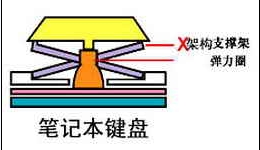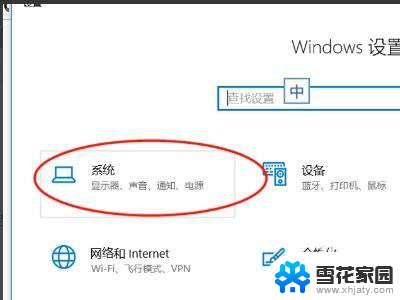dell笔记本外接键盘开机 笔记本连接外置键盘的步骤
在日常使用笔记本电脑的过程中,有时候我们会选择外接键盘来提高打字的效率和舒适度,连接外置键盘到笔记本电脑的步骤并不复杂,只需要将键盘的USB接口插入笔记本电脑的USB接口即可。接下来我们只需要打开笔记本电脑,系统会自动识别外接键盘并开始使用。外接键盘不仅可以提高我们的工作效率,还可以减少手部疲劳,是一种非常实用的办公设备。
方法如下:
1.准备1只USB接口的键盘。
说明:键盘有2种接口:USB接口、PS/2接口,建议选USB接口的。

2.将键盘的USB接口插到电脑的任一USB接口座上。

3.USB键盘为即插即用, 一插便能使用啦!
说明:可按键盘上的电源键,或【数码锁定NUMLOCK】键。如果灯亮,说明连接成功。

4.如果键盘不能输入,则按以下步骤进行:
鼠标右击【我的电脑】。

5.选择【设备管理器】。
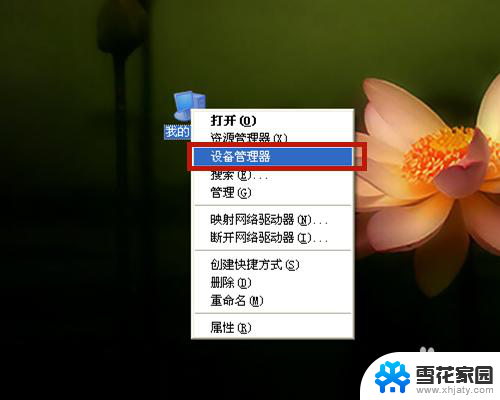
6.点击【键盘】,【HID Keyboard Device】的键盘即外接键盘;如果有感叹号!、问号?等标记,说明连接有问题。
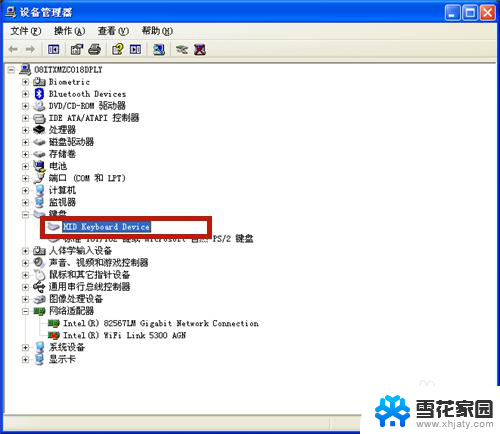
7.右击鼠标,在弹出选项中,点击【属性】。
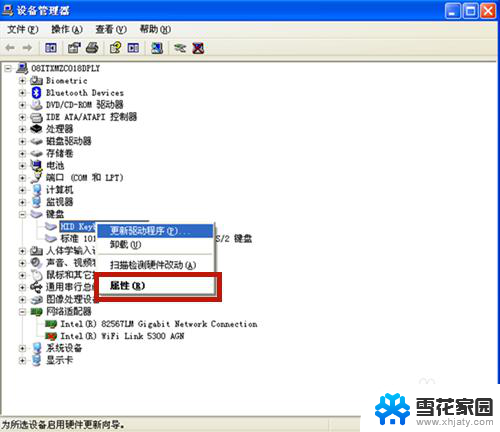
8.查看设备状态,键盘运转是否正常。若不正常,则点击【疑难解答】,根据系统提示逐步解决!
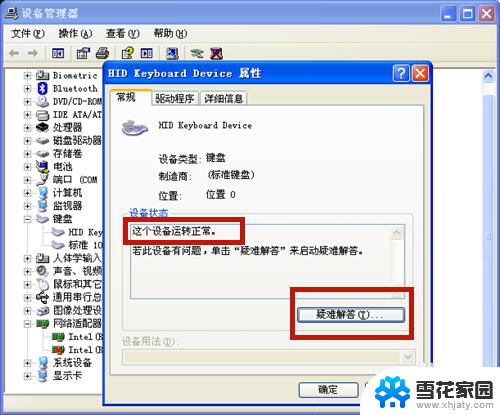
9.方法总结:
1、准备1只USB接口的键盘。
2、连接键盘与笔记本电脑。
3、连接成功,键盘即插即用!
4、若连接不成功,按以下步骤:
A、右击【我的电脑】,选择【设备管理器】,点击【HID Keyboard Device】键盘;
B、鼠标右击该键盘,点击【属性】。点击【疑难解答】,根据系统提示逐步解决,或重新连接新接口,或更新键盘的驱动程序。

以上就是dell笔记本外接键盘开机的全部内容,还有不懂的用户可以根据小编的方法来操作,希望能够帮助到大家。